Typera+Gitee+PicGo 配置markdown专用图床
Typera+Gitee+PicGo 配置markdown专用图床
Markdown 是现在十分流行的标记式语言,在博客等很多场景中应用十分广泛。众所周知,Markdown 中的图片是以链接的形式存在的,不像 Word 等传统文本编辑器直接把图片嵌入文档中。传统的做法是在写作过程中,先将所需图片上传至在线图床,然后将生成的链接插入文档中;或者先将图片保存在本地,再插入在磁盘中的路径(只能本地查看图片)。这两种方法显然都比较麻烦,体验欠佳。
Typora在较早的版本中就支持了从剪贴板直接将图片粘贴至文档中,图片被将自动保存到指定的目录中。在本地写作的场景中(只在本地查看、或写完导出为PDF格式分享),插入图片的体验已经明显提升。但对于需要直接在线分享 md 的场景(例如本地写完粘贴到在线的博客 md 编辑器),本地图片链接就不起作用了,依然需要手动上传图片后再更新图片链接。
但在版本 ≥ 0.9.9.32 on macOS or 0.9.84 on Windows / Linux 后,Typora 集成了通过第三方工具自动上传图片的功能。只需进行5分钟的设置,就能极大提升 md 写作体验。下面分享配置过程。
1、创建仓库,记下此时的仓库地址,后续填图床配置要用
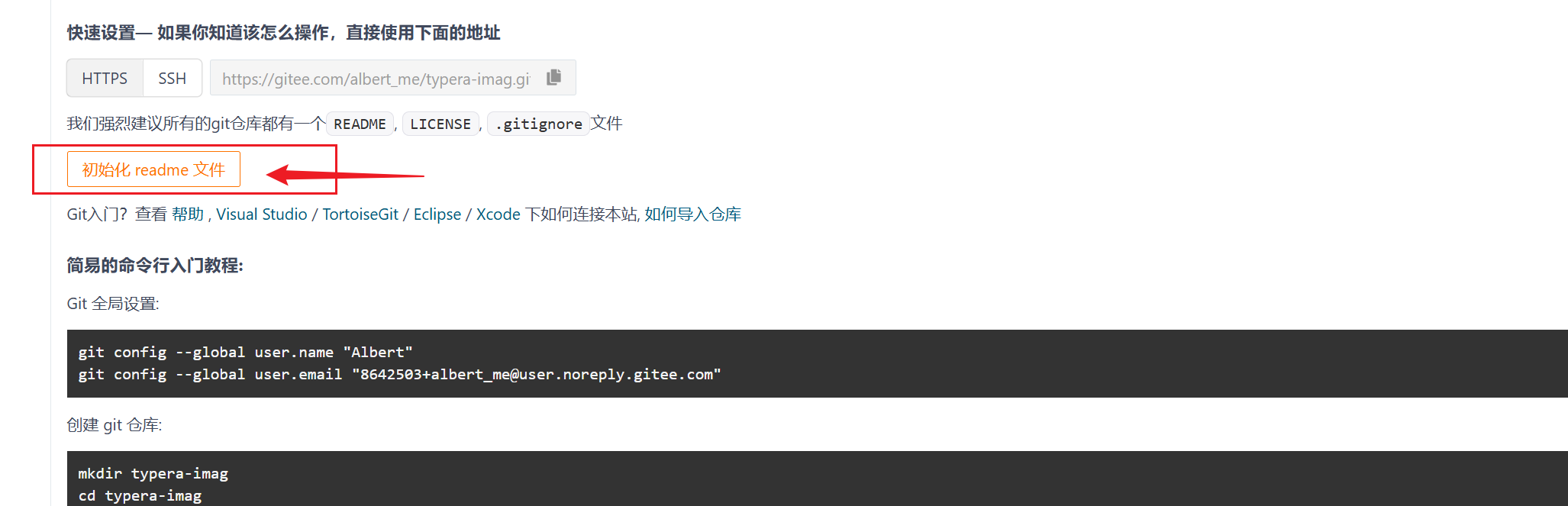
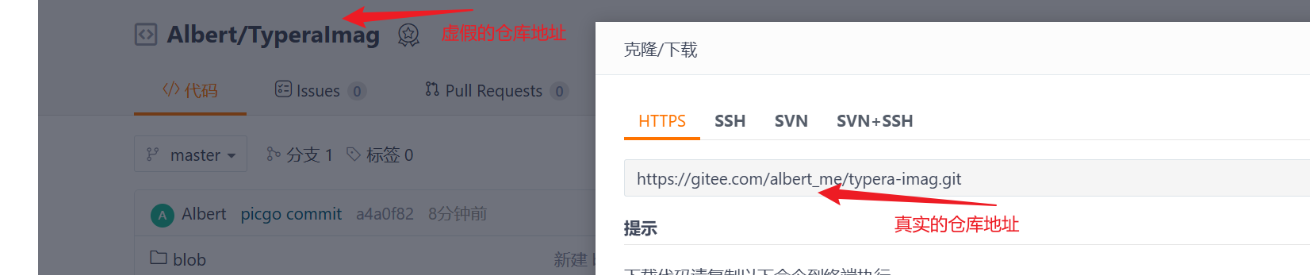
2、生成新令牌,记下此时的令牌
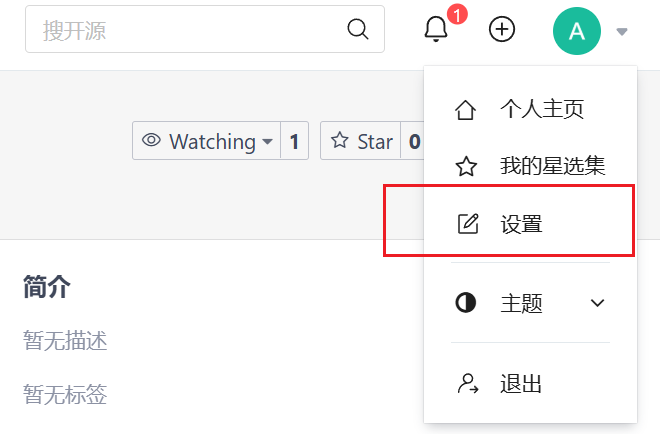
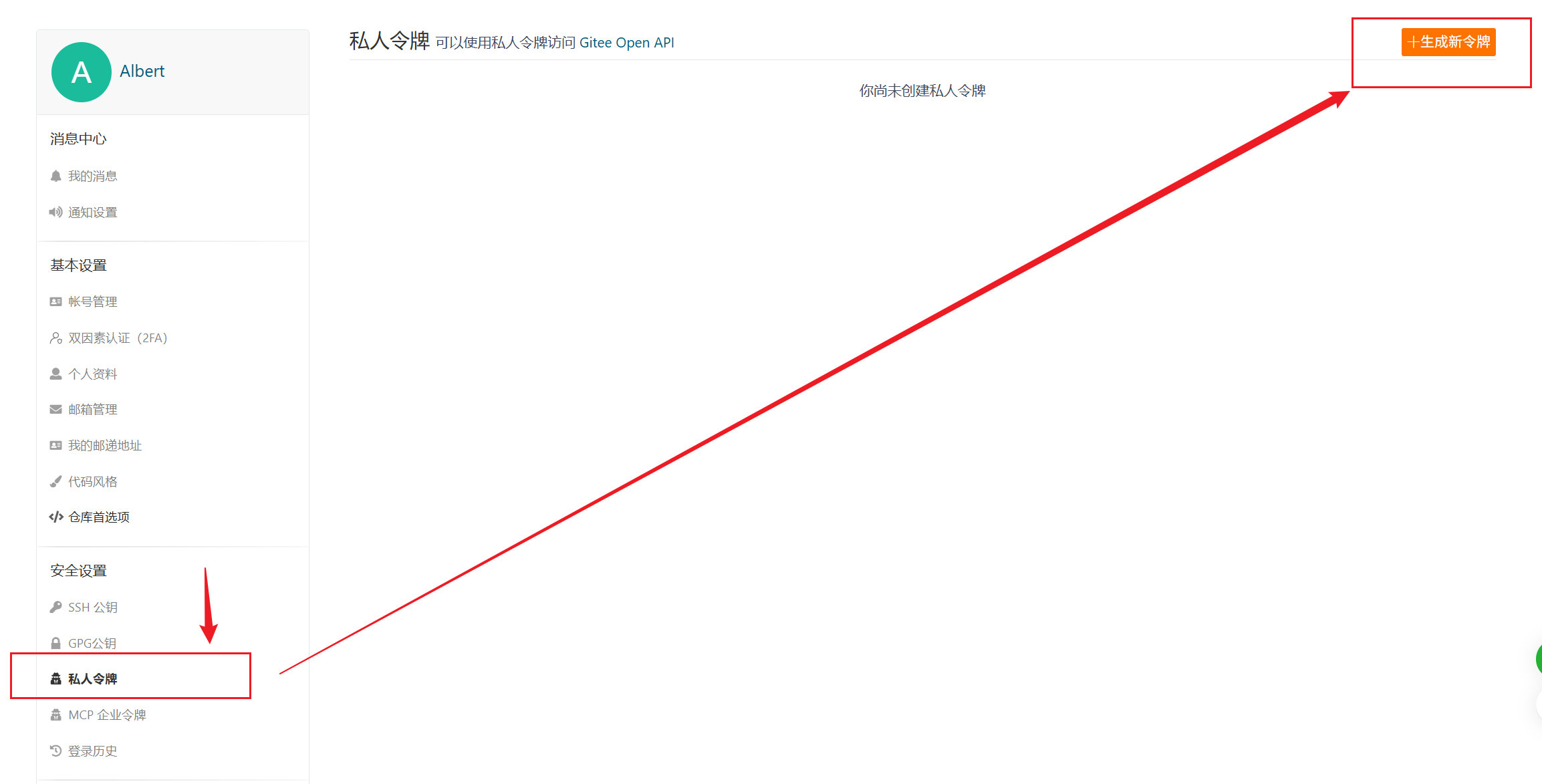
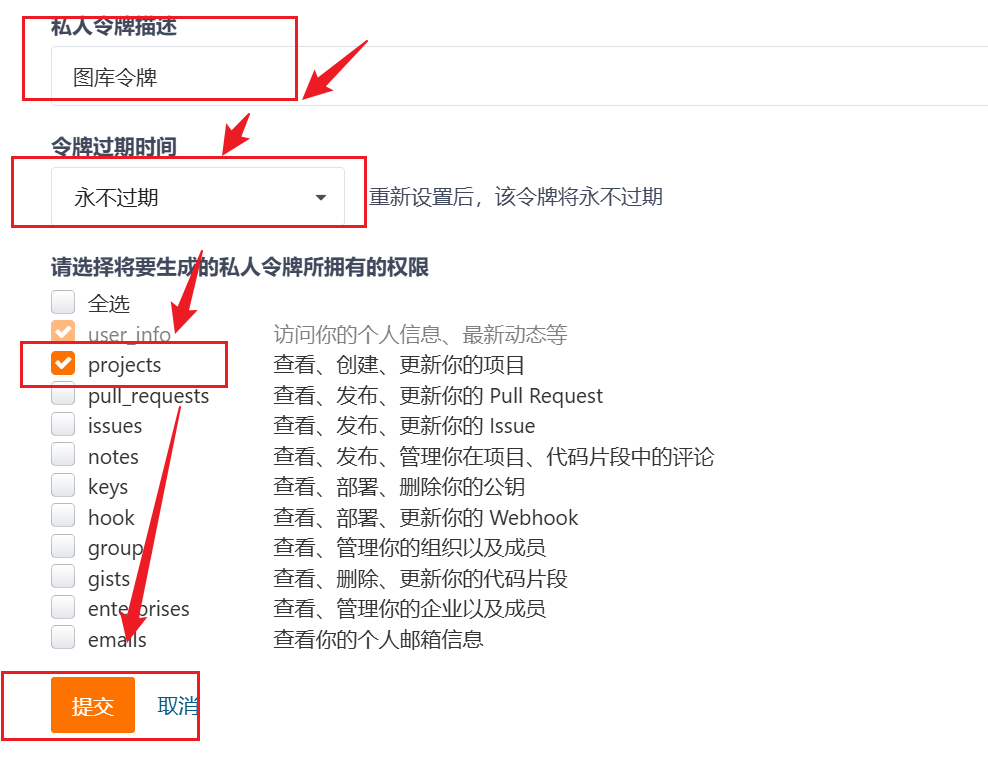
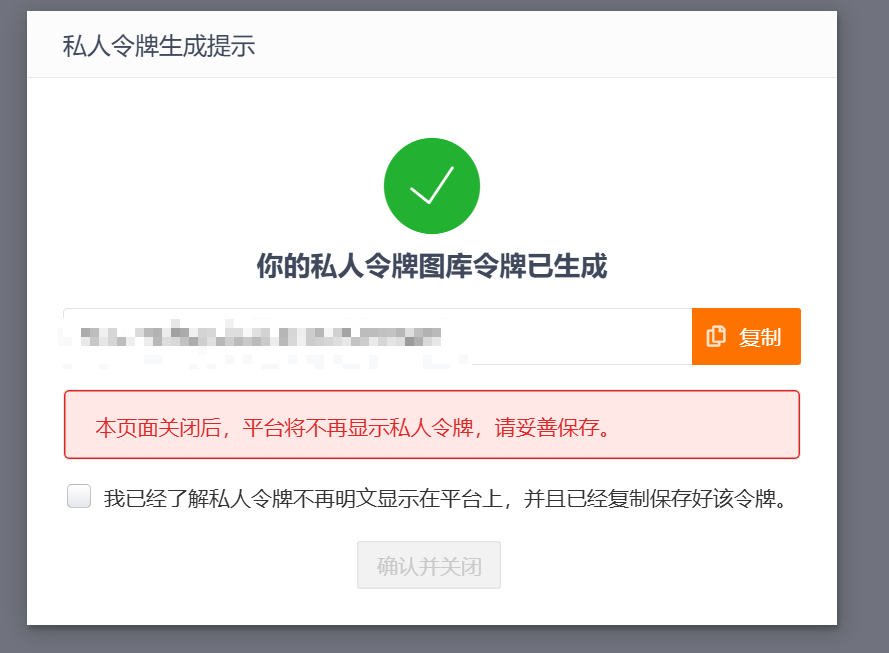
3、安装PicGO,记下安装路径
下载链接:Releases · Molunerfinn/PicGo,
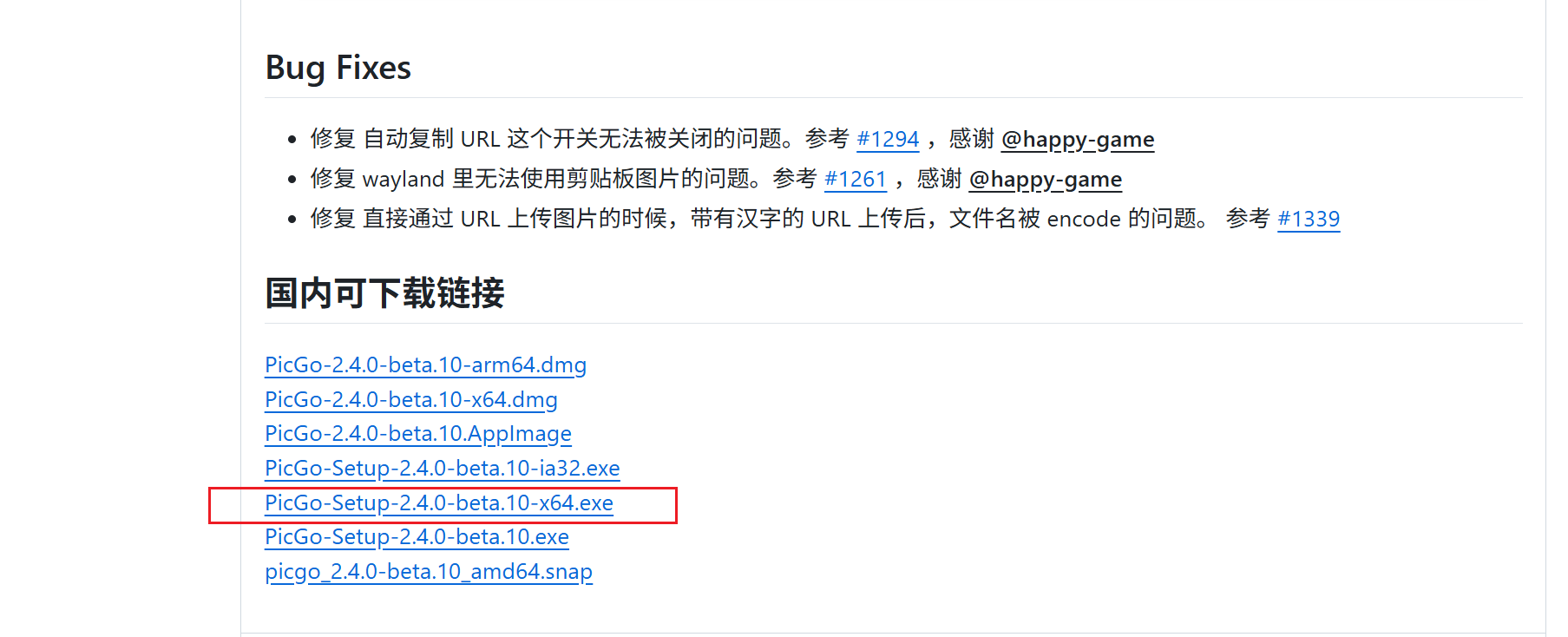
4、安装gitee插件,配置gitee图床参数
注:要提前配置好nodejs环境。
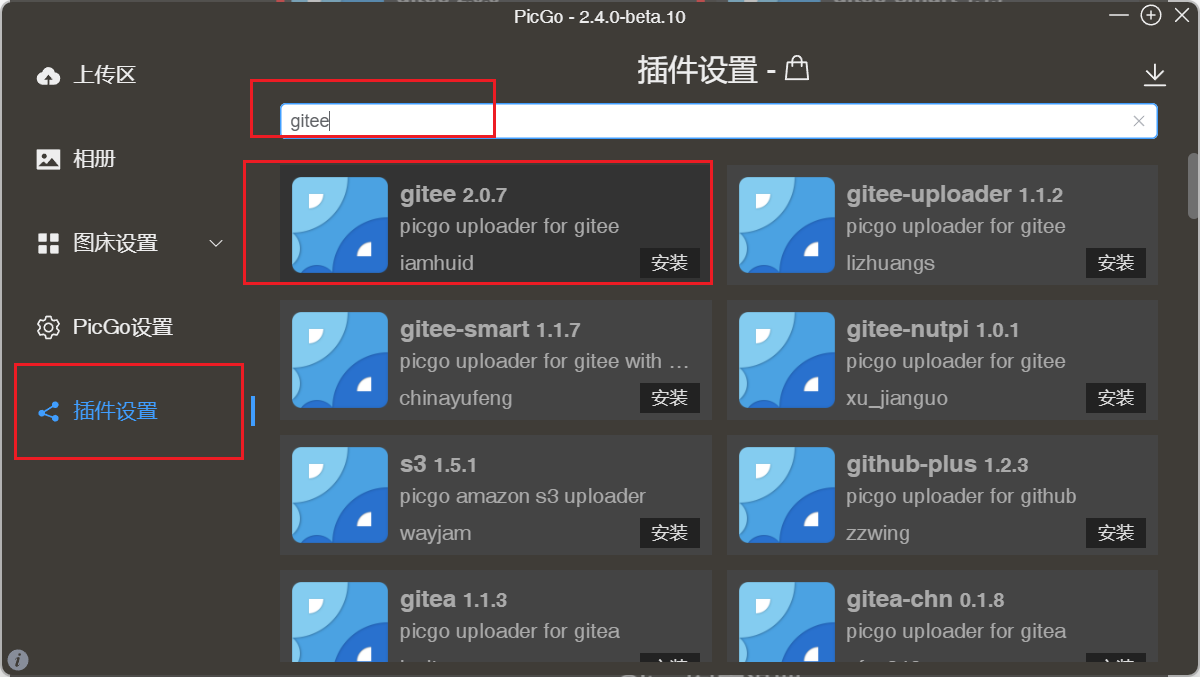
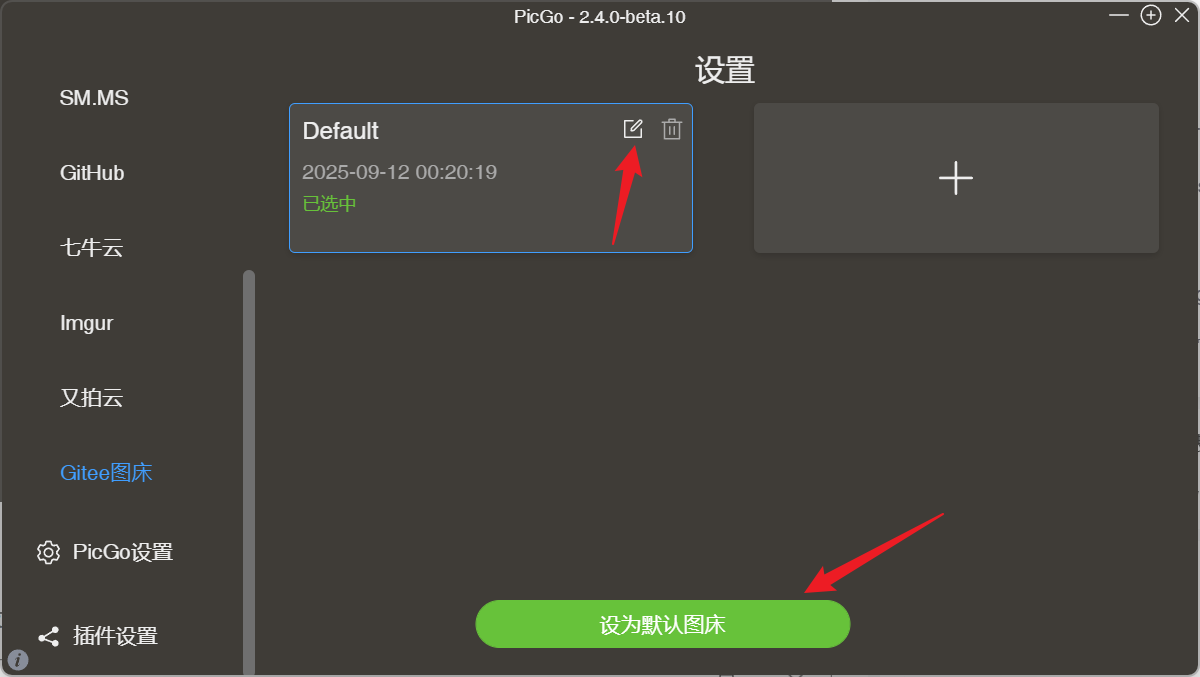
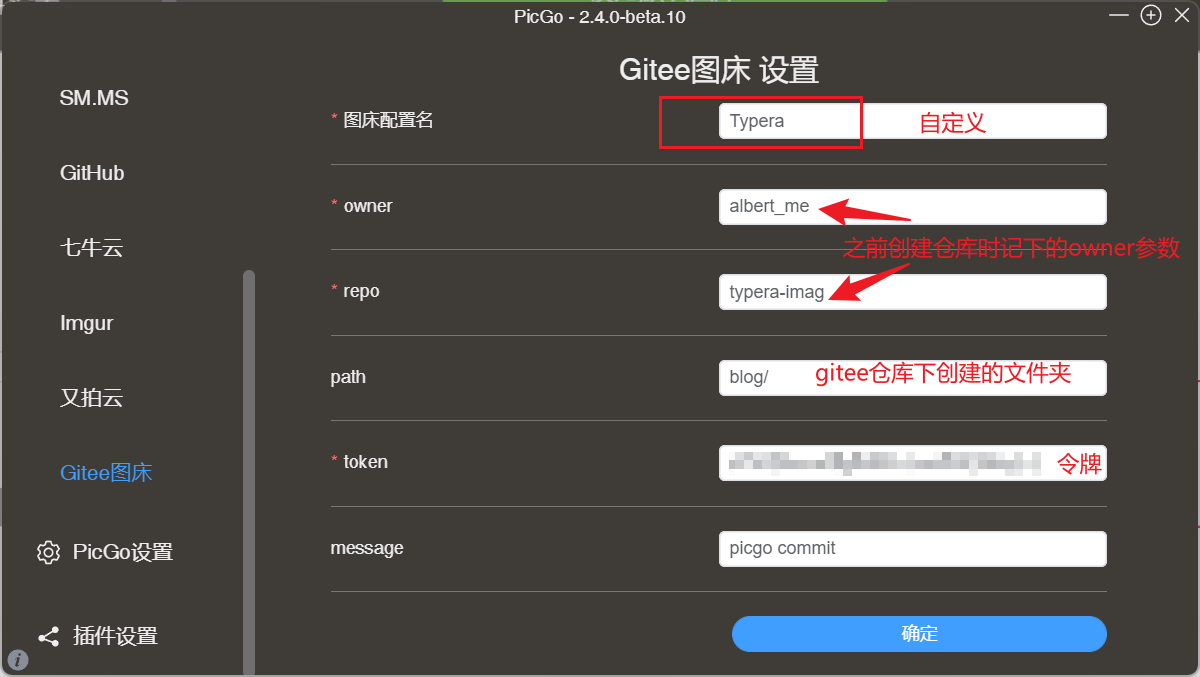
!!!!!!!!!!!!!!!!!!!!!!!!注意!!!!!!!!!!!!!!!!!!!!!!!!!!!!!!!
此处填写owner和report参数时很多人会写错(比如我),下面是导致错误的原因:
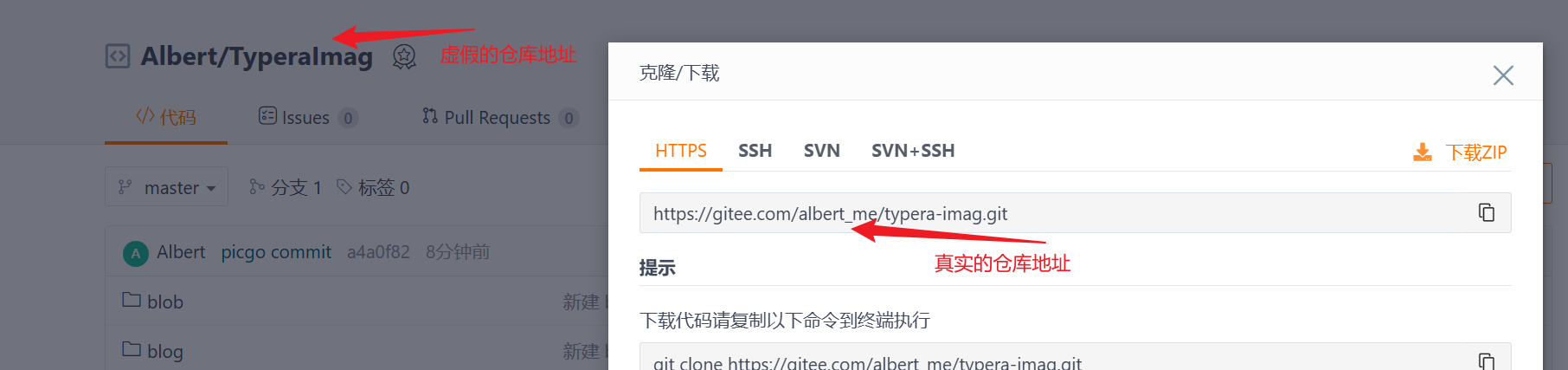
很多人会把仓库的这个Albert/TyperaImag误以为是owner和report参数,导致后面图片上传图床一直失败,报错404。
5、设置要PicGo的安装路径和上传图片的规则。最后点击《验证图片上传选项》
打开typera功能栏,文件->偏好设置->图像,
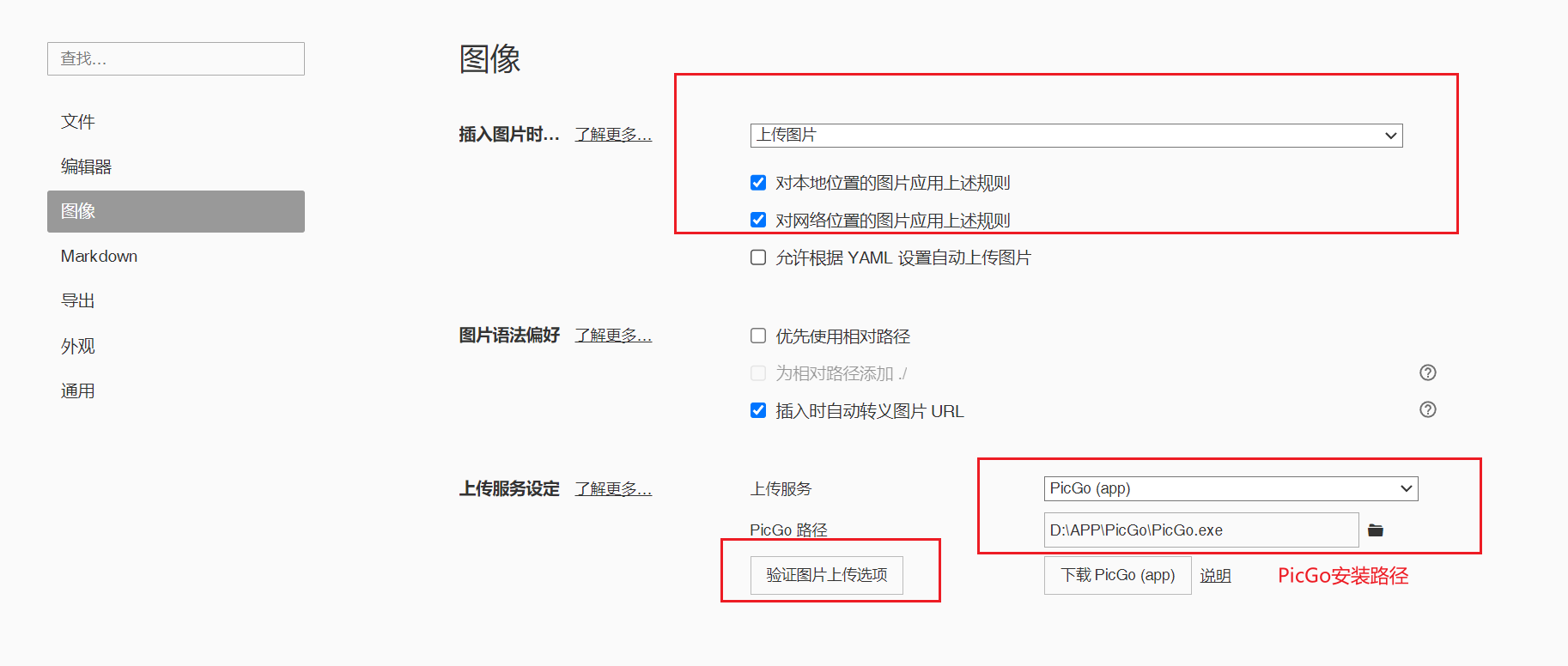
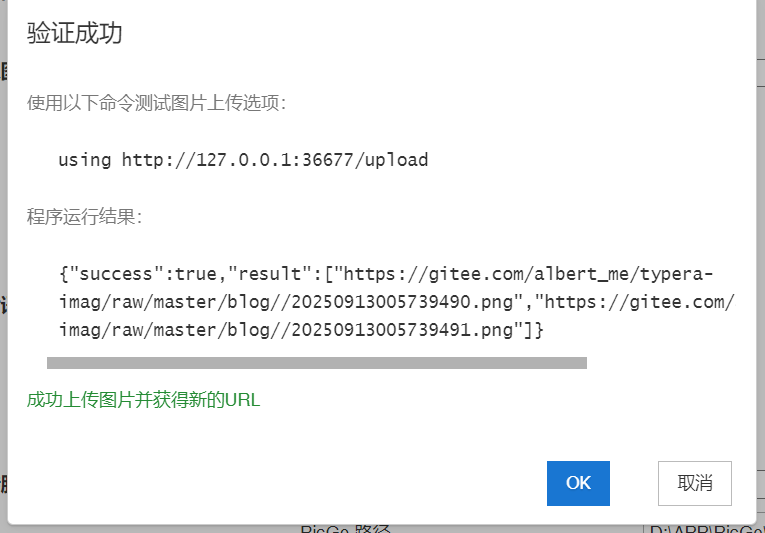
验证成功,即表示图片已经上传到Gitee仓库。以后插入Typera的图片都会自动上传到远程仓库,这样就不会出现图片丢失问题。此外,编辑好的markdown文本可以直接复制粘贴到其他平台,非常的方便。
